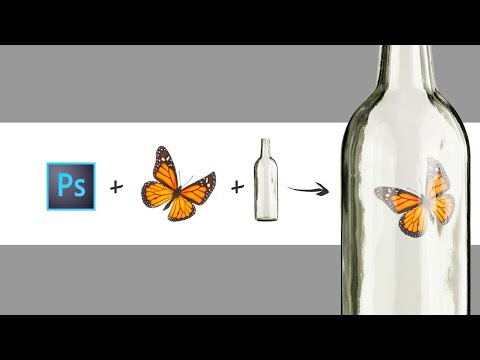
Innehåll
är en wiki, vilket innebär att många artiklar är skriven av flera författare. För att skapa denna artikel deltog 11 personer, några anonyma, i sin utgåva och förbättring över tid.Att lära sig hur man roterar ett lager på Photoshop blir enkelt med denna handledning. Du kommer också att upptäcka genvägar som underlättar ditt jobb.
stadier
-
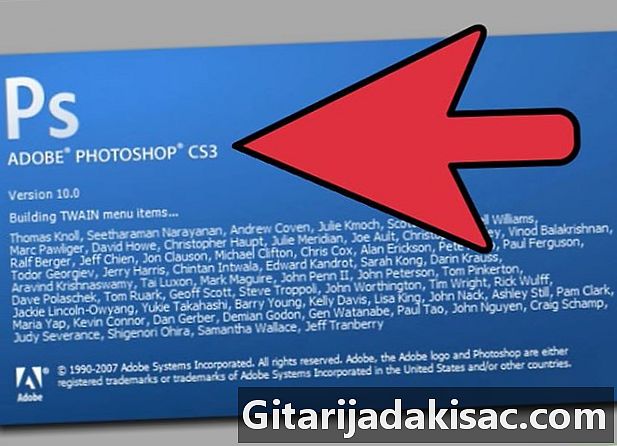
Starta Adobe Photoshop. -

Öppna din bild. Se till att bilden har ett lager som har en form eller ett objekt som kan roteras. Om så är fallet, ta bänken som ett objekt som i exemplet. -
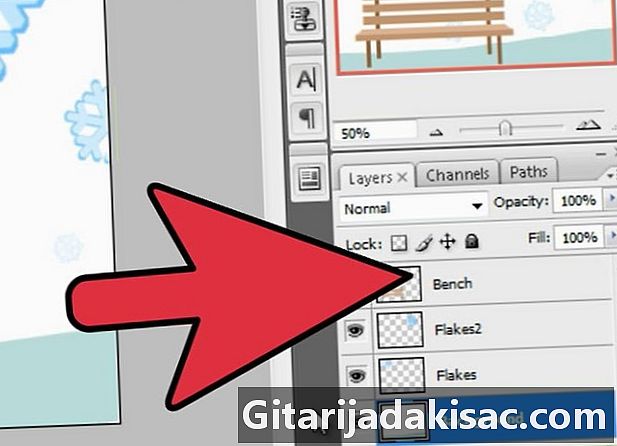
Välj lager. Om den blir gul betyder det att den har valts. -
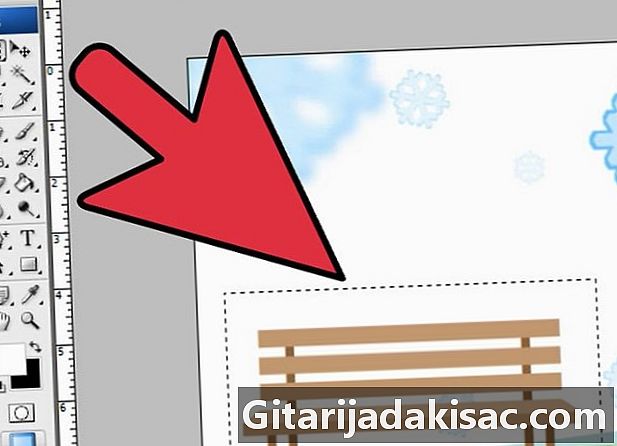
Välj objekt. Använd verktyget "Selection Rectangle" för att rita en rektangel runt objektet medan du lämnar ett litet utrymme runt objektet. -
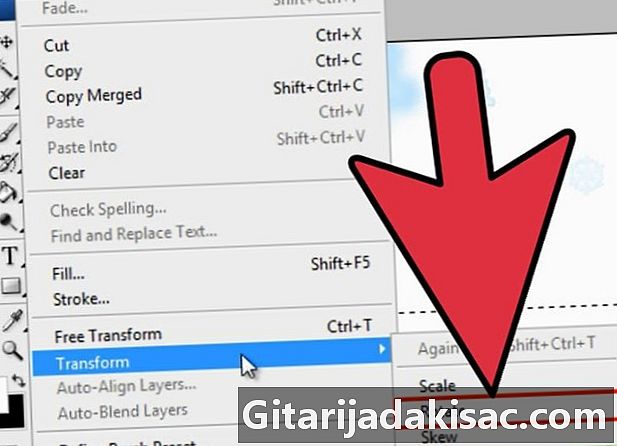
Klicka på "Redigera" från verktygsfältet. Miniatyren för denna knapp är längst upp i fönstret. Gå sedan till "Transformation" för att klicka på "Rotation". -

Rotera objektet. Genom att klicka på "Rotera" ska åtta brickor visas runt rektangeln. Klicka på en av dem med vänster musknapp och håll dig intryckt. Flytta sedan markören i en riktning tills du är nöjd med den erhållna positionen. -

Tryck på "Enter". Detta kommer att tillämpa rotationen också, du kan utföra andra operationer med objektet. Klicka på "Flytta" -verktyget för att flytta objektet till önskad plats.
- Adobe Photoshop